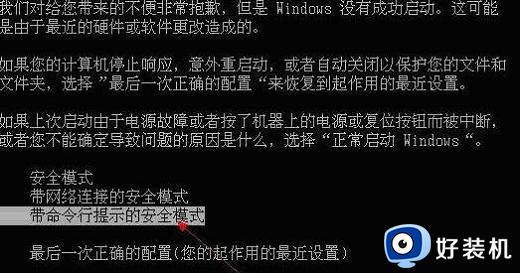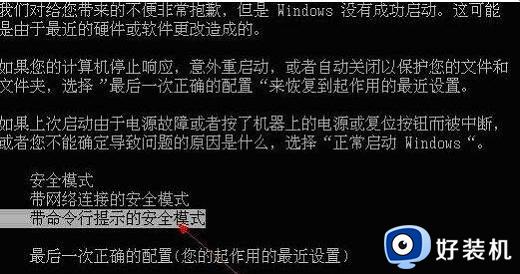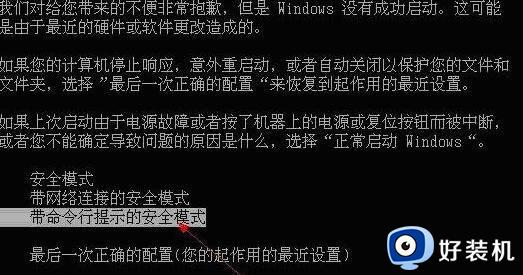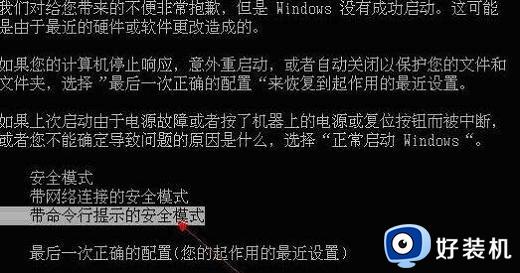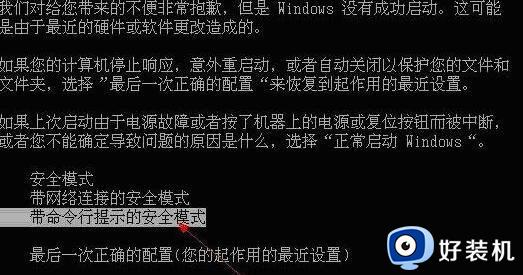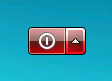win7电脑恢复出厂设置后账户被停用怎么办 win7还原系统后账户被停用怎么解决
时间:2023-12-27 09:38:16作者:zheng
我们在使用win7时可以通过恢复出厂设置来修复问题,但是有些用户在win7电脑上恢复了出厂设置后发现电脑提示账户被停用,那么win7还原系统后账户被停用怎么解决呢?今天小编就给大家带来win7电脑恢复出厂设置后账户被停用怎么办,如果你刚好遇到这个问题,跟着我的方法来操作吧。
推荐下载:win7专业版ghost
方法如下:
1、重新开机或电脑重启的过程中,也就是在出现品牌Logo的时候,连续按F8进入安全模式,选择带命令行的安全模式。
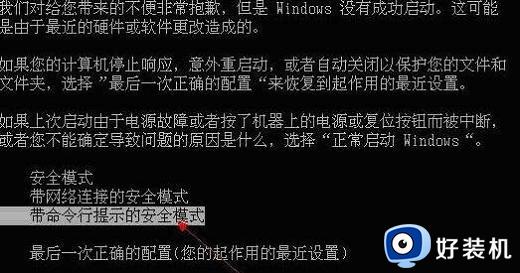
2、管理员身份打开的命令提示符窗口,输入并回车执行:compmgmt.msc 命令。

3、计算机管理窗口,点击本地用户和组下的用户。
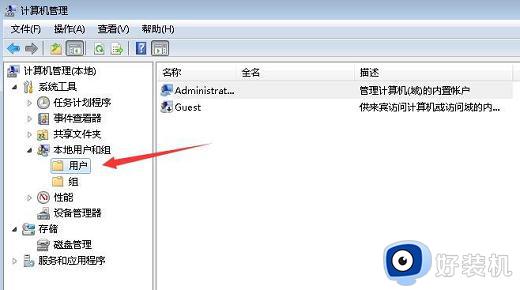
4、在右侧找到被停用的账户,并双击打开,在属性中,取消勾选账户已禁用即可。
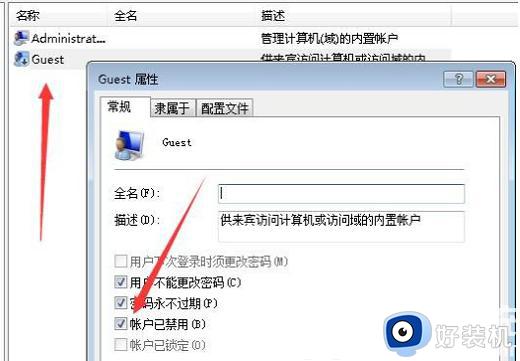
win7电脑恢复出厂设置后账户被停用怎么办就为大家介绍到这里了。若是你也遇到同样情况的话,不妨参考本教程操作看看!